搜狗浏览器如何自定义主页网址?
在日常的网络冲浪中,浏览器作为我们访问互联网的门户,其主页的设置显得尤为重要。一个个性化、便捷的主页不仅能够提升我们的上网体验,还能让我们快速找到所需的信息。搜狗浏览器作为一款广受欢迎的浏览器,其自定义主页网址的功能深受用户喜爱。下面,我们就来详细介绍一下搜狗浏览器自定义主页网址的方法,帮助大家轻松打造属于自己的个性化主页。
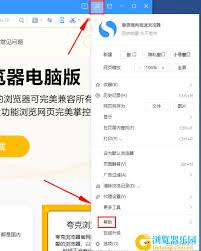
一、准备工作
在开始自定义主页网址之前,我们需要确保已经安装了搜狗浏览器,并且浏览器版本为最新。如果浏览器版本过旧,可能会影响某些功能的正常使用。此外,我们还需要准备好想要设置为主页的网址,可以是自己常用的网站,也可以是喜欢的网址导航。
二、进入设置界面
首先,我们需要打开搜狗浏览器,并找到设置界面。在搜狗浏览器的右上角,通常会有一个由三条横线组成的菜单按钮,点击它,然后在下拉菜单中选择“选项”或“搜狗高速浏览器选项”(具体名称可能因版本而异),即可进入设置界面。
三、自定义主页网址
1. 常规设置:在设置界面中,我们需要找到“常规设置”或“基本设置”选项。这里包含了浏览器的一些基础设置,包括主页的设置。
2. 选择自定义:在“常规设置”中,找到“主页”相关的设置项。通常,这里会有一个下拉菜单或选项按钮,允许我们选择是使用默认主页、空白页还是自定义主页。我们需要选择“自定义”选项。
3. 设置网址:选择自定义后,会弹出一个输入框,用于输入我们想要设置为主页的网址。在这里,我们只需要将准备好的网址粘贴或输入到输入框中,然后点击“确定”或“保存”按钮即可完成设置。
四、验证设置是否成功
完成上述步骤后,我们需要验证一下设置是否成功。最简单的方法就是关闭搜狗浏览器,然后重新打开。如果重新打开后,浏览器直接跳转到了我们设置的网址,那么就说明自定义主页网址设置成功了。
五、处理启动时未打开主页的问题
有时,我们可能会遇到这样的情况:即使已经设置了自定义主页,但搜狗浏览器在启动时却没有跳转到主页。这通常是因为启动选项设置出现了错误。我们可以按照以下步骤进行检查和修改:
1. 检查启动设置:在搜狗浏览器的设置界面中,找到“启动时打开”或类似的选项。这里通常有几个选项可供选择,如“主页”、“上次关闭时的页面”等。我们需要确保勾选的是“主页”选项。
2. 清理缓存和Cookie:有时,浏览器的缓存和Cookie可能会影响主页的设置。我们可以尝试清理一下浏览器的缓存和Cookie,然后重新打开浏览器看看是否解决了问题。
3. 重启电脑:如果以上方法都没有解决问题,我们可以尝试重启电脑。有时,一些临时的系统或软件问题可能会通过重启电脑来解决。
六、隐藏或显示书签栏(可选)
在自定义主页的过程中,有些用户可能会希望隐藏或显示书签栏。这不仅可以使主页看起来更加简洁,还可以避免书签栏占用宝贵的屏幕空间。在搜狗浏览器中,我们可以通过以下两种方法来隐藏或显示书签栏:
1. 通过菜单设置:在搜狗浏览器主页的左上角,依次选择“书签”-“其他”-“隐藏书签栏”。这样,书签栏就会被隐藏起来。如果想要再次显示书签栏,只需要按照相同的路径选择“显示书签栏”即可。
2. 通过右键设置:在搜狗浏览器的最上方空白处右键点击,会弹出一个右键菜单。在这个菜单中,我们可以找到一个名为“隐藏书签栏”的选项。勾选或取消勾选这个选项,就可以隐藏或显示书签栏了。
七、其他相关设置
除了自定义主页网址外,搜狗浏览器还提供了许多其他实用的设置选项,可以帮助我们更好地定制和使用浏览器。以下是一些常见的设置项及其功能简介:
1. 搜索引擎设置:在搜狗浏览器的设置中,我们可以选择默认的搜索引擎。这样,在地址栏输入搜索关键词时,浏览器就会自动使用我们选择的搜索引擎进行搜索。
2. 广告拦截设置:搜狗浏览器内置了广告拦截功能,可以帮助我们屏蔽网页中的广告。我们可以在设置中开启或关闭这个功能,并根据需要调整拦截的级别。
3. 扩展管理:搜狗浏览器支持安装各种扩展插件,这些插件可以扩展浏览器的功能。我们可以在设置中找到扩展管理选项,然后浏览和安装自己需要的扩展插件。
4. 隐私和安全设置:在隐私和安全设置中,我们可以设置浏览器的密码保护、Cookie管理、历史记录清理等选项,以保护我们的个人隐私和安全。
八、注意事项
1. 定期更新浏览器:为了获得更好的使用体验和更全面的功能支持,建议定期更新搜狗浏览器到最新版本。
2. 谨慎安装扩展插件:虽然扩展插件可以扩展浏览器的功能,但过多的插件可能会拖慢浏览器的运行速度。因此,在安装插件时,请根据自己的实际需求谨慎选择。
3. 保护个人隐私:在使用浏览器时,要注意保护自己的个人隐私。避免在公共场合使用浏览器登录自己的账号或访问敏感信息,并定期清理浏览器的历史记录和Cookie。
通过以上步骤和注意事项的介绍,相信你已经掌握了搜狗浏览器自定义主页网址的方法。无论是想要设置一个个性化的主页,还是想要解决启动时未打开主页的问题,都可以按照本文的方法进行操作。希望这篇文章能够帮助你更好地使用搜狗浏览器,享受更加便捷和个性化的上网体验。







